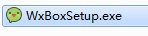萬盛學電腦網 >> 圖文處理 >> CAD >> CAD使用教程 >> 常見案例解析 >> AutoCAD2013標注文字實例詳解
AutoCAD2013標注文字實例詳解
在AutoCAD2013命令行輸入【TEXT】命令並執行;或在工具欄中單擊“文字”按鈕,在彈出的下拉列表中選擇“單行文字”按鈕。

圖01
AutoCAD2013命令提示:

圖02
第一行提示說明了當前文字樣式,當前文字樣式的字高度以及該文字樣式不是注釋性樣式。下面介紹第二行提示中各選項的含義。
1.指定文字的起點:
確定文字行基線的始點位置,為默認項。AutoCAD2013為文字行定義了頂線、中線、基線和底線4條參考線,用來確定文字行的位置。如下所示為以文字串“SouXueq”為例,說明了這4條線與文字串的關系。

圖03
如果在“指定文字的起點或[對正(J)/樣式(S)]:”提示下制定了文字基線的起點位置,AutoCAD2013提示:
圖04
輸入文字的高度值後按空格鍵。如果在文字樣式中已指定了文字高度,則沒有此提示。
圖05
輸入文字行的旋轉角度值後按空格鍵。
而後,AutoCAD2013在繪圖屏幕上顯示出一個表示文字位置的方框,用戶可以直接輸入要標注的文字。輸入一行文字後,可以按【Enter】鍵換行或用鼠標左鍵指定新的文字位置。如果連續按兩次【Enter】鍵,結束命令,完成文字的標注。
2.對正(J):
指定文字的對正方式,類似於用Word文字編輯器排版時使文字左對齊、居中或右對齊等,但AutoCAD2013提供了更靈活的對正方式。選擇“對正(J)”選項。
圖06
AutoCAD2013提示:選擇一種對齊方式即可。
圖07
3.樣式(S):
確定所標注文字的樣式。執行“樣式(S)”選項。
圖08
AutoCAD2013提示:
圖09
在此提示下,用戶可以直接輸入當前要使用的文字樣式名,也可以用“?”響應來顯示前己有的文字樣式。如果直接按【Enter】鍵,則采用默認樣式。標注文字時,有時需要標注一些特殊字符,如希望在一段文字的上方或下方加線、標注度(°)標注正負公差符號(±)、標注直徑符號(Φ)等,但這些特殊字符不能從鍵盤上直接輸入。為解決這樣的問題,AutoCAD2013提供了專門的控制符(又稱為轉意符),以實現特殊標注的要求。AutoCAD2013的控制符由兩個百分號(%%)和一個字符構成。下表列出了AutoCAD2013的常用控制符。
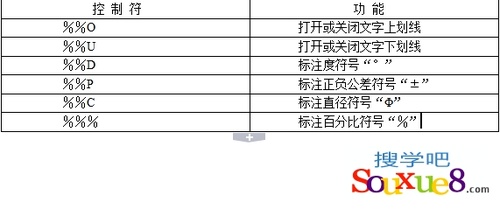
圖10
AutoCAD2013的控制符不區分大小寫。本教程一般采用大寫字母。控制符中,%%O和%%U分別上劃線、下劃線的開關,即當第一次出現此符號時,表明打開上劃線或下劃線,即開始畫上劃或下劃線;而當第二次出現對應的符號時,則會關掉上劃線或下劃線,即停止畫上劃線或下劃線。
AutoCAD2013中文版使用TEXT命令標注單行文字操作步驟:
1.在命令行中輸入【TEXT】命令,按空格鍵執行,AutoCAD2013提示:
圖11
(此時在AutoCAD2013繪圖窗口中合適位置單擊鼠標,確定文字起點位置。)
2.AutoCAD2013命令提示:
圖12
(指定文字的高度值,如這裡輸入100,按空格鍵)。
3.AutoCAD2013命令提示:
圖13
(輸入文字的角度值,如使文字平行輸入,輸入值為0度;這裡我們輸入角度值為60,按空格鍵)。
4.然後,從鍵盤輸入“搜學吧教程網”。

圖14
5.最後按兩次【Enter】鍵,完成AutoCAD2013對應文字的標注,如圖所示:
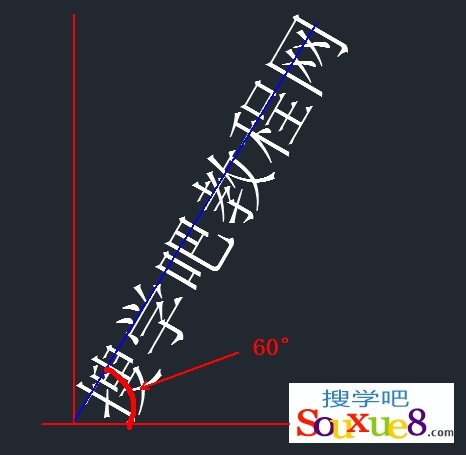
圖15